El widget Modelador de adecuación combina y pondera diferentes capas para que los usuarios puedan evaluar varios factores a la vez. Por ejemplo, los modelos de adecuación ayudan a responder preguntas como "¿Dónde están los mayores riesgos de daños causados por insectos?" o "¿Dónde están las ubicaciones óptimas para un proyecto comercial?" Las respuestas a estos tipos de preguntas dependen de los datos de entrada y de los criterios que defina a partir de esos datos.
El widget Modelador de adecuación usa una superposición ráster ponderada rápida y basada en web para generar modelos desde un servicio. Los usuarios pueden comenzar desde un estado en blanco de un servicio de superposición ráster ponderada (WRO) o desde un modelo de WRO preconfigurado. Una vez que elijan las capas, asignen ponderaciones y ajusten valores de clasificación de capas para definir el análisis, pueden ejecutar el modelo, visualizar los resultados y, opcionalmente, guardar el resultado como un elemento en su organización.
El widget Modelador de idoneidad, como el modelador de ArcGIS GeoPlanner, usa un tipo especial de capa de imagen conocida como servicio de superposición ponderada. Existen varios servicios de superposición ponderada proporcionados por Esri y disponibles públicamente en ArcGIS Online, incluidos los datasets ecológicos y fisiográficos que tienen extensiones globales. Los modelos de adecuación creados por el widget Modelador de adecuación se pueden exportar como capas de servicios de imágenes alojadas, que se denominan servicios de modelo de superposición ponderada.
Ejemplos
Use este widget para apoyar los requisitos de diseño de la aplicación como por ejemplo los siguientes:
- Desea que los usuarios encuentren la mejor ubicación para una actividad.
- Desea que los usuarios predigan la susceptibilidad al riesgo.
- Desea que los usuarios identifiquen dónde es probable que suceda algo.
Notas de uso
Este widget requiere la conexión a un widget Mapa. Puede conectar varios widgets de Modelador de adecuación al mismo widget Mapa.
Cuando se incluye este widget en una aplicación, proporciona a los usuarios los siguientes paneles:
- Seleccionar capas: especifique qué capas incluir en la salida de modelado al seleccionar de las capas en el servicio WRO configurado.
- Modelo de diseño: asigne a cada capa una importancia relativa en el análisis escribiendo las ponderaciones individuales en el cuadro de texto de porcentaje (%). Todas las ponderaciones deben sumar el 100%. Asigne puntuaciones de adecuación (0 a 9) a los rangos para cada una de las capas seleccionadas. Si lo desea, cambie la rampa de color de los resultados. Este panel incluye los siguientes botones:
- Borrar: borre todos los parámetros del widget, incluidas las capas, puntuaciones, ponderaciones, resultados y gráficos seleccionados.
- Exportar (opcional): guarde el modelo como un servicio de modelo de superposición ponderada que se puede agregar a los mapas o utilizar como estado inicial para un modelo preconfigurado. Actualmente, para ver el botón Exportar cuando abre la aplicación, el usuario debe haber iniciado sesión con una cuenta de ArcGIS que tenga privilegios para crear contenido en su organización.
- Ejecutar: agregue la capa de modelo de adecuación al widget Mapa conectado en función de las capas, las ponderaciones, las puntuaciones y los colores seleccionados en el modelo. Al ejecutar de nuevo el modelo con cambios se actualiza la capa en el mapa.
- Generar gráfico: resuma la salida del modelo en función de los datos de una entidad poligonal dibujada o seleccionada de una capa del mapa. La herramienta Desplazamiento panorámico mueve el mapa sin cambiar los polígonos. (Los usuarios pueden hacer clic en Borrar para borrar el polígono dibujado o seleccionado).
Configuración
El widget Modelador de adecuación incluye los siguientes ajustes:
- Seleccionar un mapa: elija el widget Mapa para visualizar el resultado del modelo.
- Mostrar etiqueta: utiliza el nombre del widget configurado como encabezado del widget en el tiempo de ejecución.
Sugerencia:
Cambie el nombre predeterminado del widget en su panel de configuración o en la sección Contorno del panel Página.
- Permitir exportación: incluya un botón Exportar en el widget para que los usuarios guarden el modelo como un servicio de modelo de superposición ponderada. (La exportación requiere una cuenta de organización de ArcGIS con privilegios para crear contenido).
Nota:
Actualmente, el botón Exportar solo aparece en el widget si un usuario ha iniciado sesión cuando abre la aplicación.
- Estado de inicio: defina el estado predeterminado del widget empezando con un modelo preconfigurado o con un modelo en blanco.
- Modelo en blanco: haga referencia a una URL de servicio de WRO directamente para que los usuarios puedan configurar sus propias combinaciones de criterios de capa desde un estado en blanco cada vez que abran el widget. Comience con un modelo en blanco cuando las combinaciones de capa estén abiertas para experimentar.
Sugerencia:
Utilice uno de los servicios de modelado de ejemplo que se enumeran en el panel de configuración al copiarlo y pegarlo en el cuadro URL del servicio de imágenes.
- Modelo preconfigurado: busque un modelo de WRO que ya esté configurado con un servicio de WRO, combinaciones de capas y ponderaciones (los usuarios aún pueden cambiar la selección de capas y la configuración del modelo en el widget). Empiece con un modelo preconfigurado cuando se espere que los usuarios creen nuevos modelos a partir de un modelo existente. Por ejemplo, es posible que un usuario desee modelar las opiniones de varias partes interesadas sobre los factores de riesgo y su respectiva importancia.
Nota:
Al escribir un nombre de modelo en el cuadro Modelo se muestra una lista de sugerencias basadas en modelos que están disponibles.
- Modelo en blanco: haga referencia a una URL de servicio de WRO directamente para que los usuarios puedan configurar sus propias combinaciones de criterios de capa desde un estado en blanco cada vez que abran el widget. Comience con un modelo en blanco cuando las combinaciones de capa estén abiertas para experimentar.
Descripción de la superposición ponderada
La superposición ponderada tiene tres pasos conceptuales. Primero, a cada capa ráster se le asigna un peso, como porcentaje, en el análisis. Permite al usuario resaltar la importancia relativa de cada capa en el análisis. Segundo, los valores dentro de cada capa ráster se asignan a una escala de adecuación común. Permite al usuario comparar los distintos tipos de información en cada capa ráster. Tercero, todas las capas ráster del análisis están superpuestas. Cada valor de adecuación de la celda ráster se multiplica por su peso de capa y se suma con los valores de otras células ráster con las que se superpone. El resultado es un valor de adecuación que se utiliza para la simbología en la capa ráster de salida.
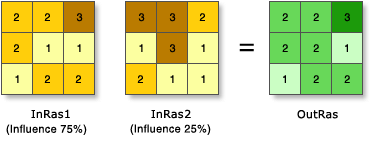
En la ilustración, los dos rásteres de entrada se han reclasificado con una escala de adecuación común de 1 a 3. Cada ráster se pondera con un porcentaje de influencia. Los valores de celda se multiplican por su peso y los resultados se suman para crear el ráster de salida. Por ejemplo, en la celda superior izquierda, los valores de las dos entradas son (2 * 0,75) = 1,5 y (3 * 0,25) = 0,75. La suma de 1,5 y 0,75 es 2,25. El valor final se redondea a 2 porque la salida es una capa ráster de tipo entero.
Los modelos de superposición ponderada proporcionan un medio eficaz para visualizar y analizar factores de adecuación de un emplazamiento. Los resultados de un modelo se pueden utilizar para identificar las áreas de oportunidad y de riesgo. Los modelos se pueden aprovechar aún más con la planificación de escenarios en GeoPlanner.
Para obtener más información sobre la publicación de datos para superposición ponderada, consulte la documentación de ArcGIS GeoPlanner.